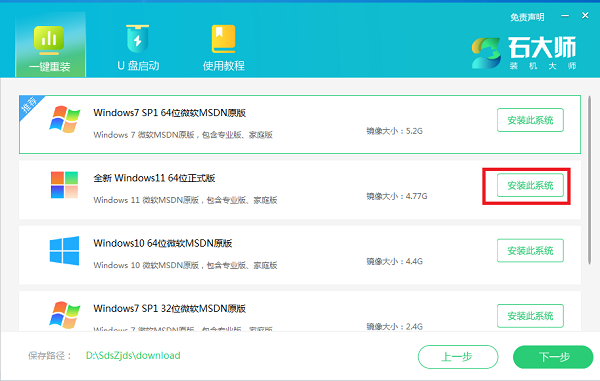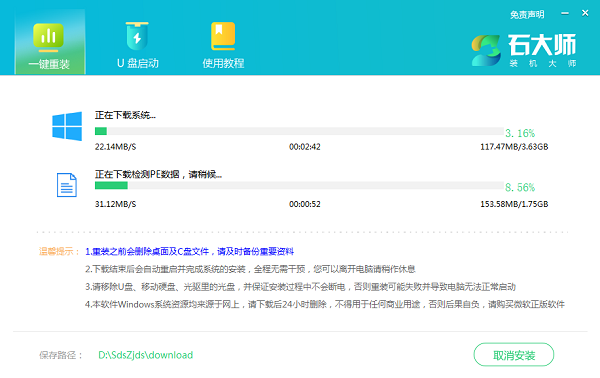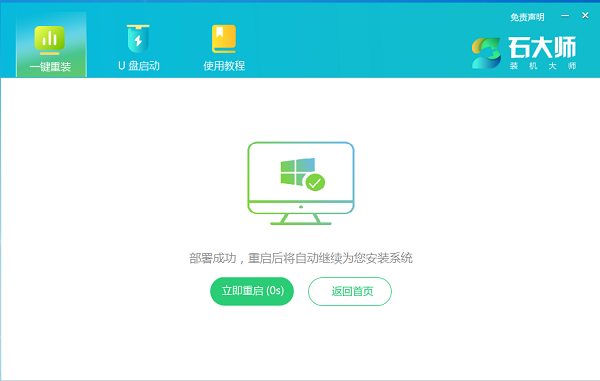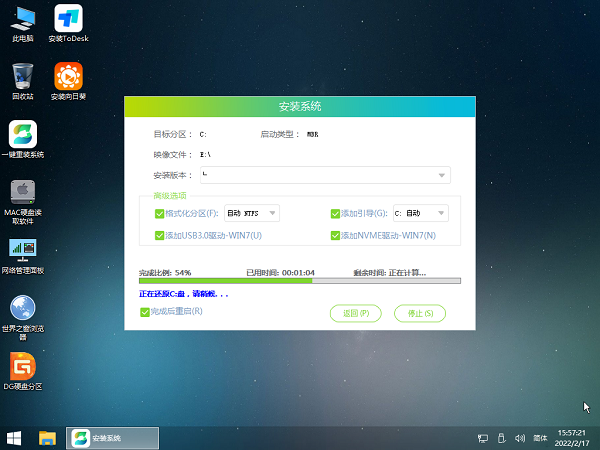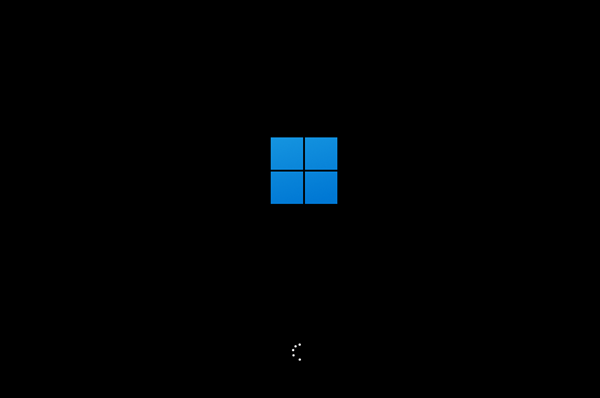随着Win11系统的不断更新,越来越多的小伙伴都想要体验一下,不过自己的电脑一直没收到升级win11的推送,这个时候我们就可以直接进行一键重装Win11系统进行体验,那么应该如何操作呢?下面就和小编一起来看看一键重装系统Win11的详细步骤吧。
一键重装系统Win11的详细步骤
1、下载最新版石大师一键重装系统工具,打开软件,直接进入选择系统的界面,用户选自己要重新安装的Windows11系统,点击下一步。
2、然后软件就会下载Win11系统和PE数据。
3、下载完成后,系统会自动重启。
4、系统自动重启进入安装界面。
5、安装完成后进入部署界面,静静等待系统进入桌面就可正常使用了!

 时间 2022-06-13 14:27:43
时间 2022-06-13 14:27:43 作者 yonghuang
作者 yonghuang 来源
来源 

 立即下载
立即下载